Kako zagnati Internet Explorer brez dodatkov
Dodatki so pomemben del vsakega sodobnega brskalnika. Z uporabo dodatkov je mogoče razširiti in spremeniti funkcije brskalnika. V Internet Explorerju so dodatki implementirani kot posebne aplikacije z začetkom z IE in zagotavljajo orodne vrstice, gumbe in upravljalnike za različne večpredstavnostne vsebine. Nekateri pogosti dodatki so Adobe Flash, QuickTime in Silverlight. Drug primer je dodatek Classic IE, ki je del Classic Shell, ki obnovi napis v naslovno vrstico, vrstico indikatorja napredka nalaganja strani in varnostno območje pa v vrstico stanja IE. Če imate nameščenih veliko dodatkov, lahko to vpliva na delovanje brskalnika in povzroči tudi težave s stabilnostjo. Če se vaš IE zruši ali upočasni, je koristno, da brskalnik zaženete v načinu brez dodatkov, da odpravite težave z dodatki in jih odpravite.
Internet Explorer ima poseben argument ukazne vrstice, -odštej
Če želite zagnati IE v načinu brez dodatkov, uporabite naslednjo ukazno vrstico:
iexplore -extoff
Upoštevajte vezaj pred 'extoff'. Ta ukaz lahko vnesete neposredno v pogovorno okno Zaženi (pritisnite Bližnjične tipke Win + R na tipkovnici in po vnosu zgornjega ukaza pritisnite Enter).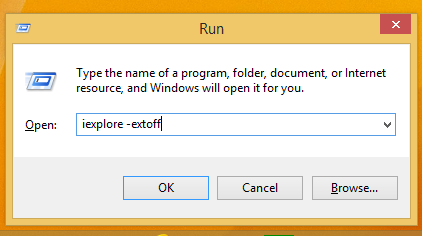
Deloval bo tudi, če ne vnesete celotne poti do IExplore.exe, ker je Windows priložen a poseben vzdevek za zagon za Internet Explorer.
Ustvarite lahko bližnjico do tega ukaza in tej bližnjici dodelite globalno bližnjico, da neposredno odprete način brez dodatkov IE, kot je opisano tukaj: Dodajte globalne bližnjice za zagon svojih najljubših aplikacij v sistemu Windows 8.1.


